 Se sei approdato su questo Tutorial è perché sei un utente Iliad o forse semplicemente mosso dalla curiosità di conoscere il funzionamento dei Filtri Chiamate & SMS/MMS, servizio offerto gratuitamente per i nuovi abbonati Iliad, il nuovo gestore di telefonia mobile già presente in Francia e in altri Stati.
Se sei approdato su questo Tutorial è perché sei un utente Iliad o forse semplicemente mosso dalla curiosità di conoscere il funzionamento dei Filtri Chiamate & SMS/MMS, servizio offerto gratuitamente per i nuovi abbonati Iliad, il nuovo gestore di telefonia mobile già presente in Francia e in altri Stati.
Per approfondire la conoscenza su Iliad leggi il nostro articolo iliad la rivoluzione della telefonia mobile...
Cosa sono i Filtri offerti da Iliad?
Quante volte ti sarà capitato di voler bloccare le chiamate provenienti da alcuni numeri durante determinate ore della giornata e/o per alcuni giorni della settimana?
Quante volte al ristorante, al cinema o ad una riunione avresti voluto bloccare tutte le chiamate in arrivo tranne quelle dei familiari e/o collaboratori stretti?
Bene, con il servizio Filtro Chiamate & SMS/MMS offerto da Iliad ora tutto ciò è possibile, perché attraverso questo servizio hai la possibilità di impostare numerosi Filtri per bloccare o autorizzare le chiamate e gli SMS/MMS sia in entrata che in uscita.
L'operatività di un Filtro può essere impostato per fasce orarie, per esempio dalle 8 alle 16, o per l’intera giornata.
Puoi decidere in quali giorni della settimana il Filtro deve essere attivo o renderlo attivo per tutta la settimana.
Numerose sono le possibilità offerte da questo servizio di Iliad.
Aspetto importante è che il Filtro Chiamate & SMS/MMS è gestito direttamente da Iliad e non è legato allo smartphone, quindi anche se cambiassi telefonino non perderesti i Filtri.
Proprio per questo motivo i Filtri non interagiscono con la rubrica dei Contatti, ma i numeri vanno trascritti manualmente nel formato +39351xxxxxxx senza spazi e forse questa è l'unica scocciatura.
Iliad non ha un’applicazione ufficiale per Android, anche perché sarebbe inutile visto che l’area personale del sito funziona bene sia in modalità desktop che in modalità smartphone.
Vediamo in pratica con qualche esempio come impostare dei Filtri con lo smartphone.
Dallo smartphone accedi alla tua AREA PERSONALE del sito www.iliad.it e tappa le tre lineette orizzontali per attivare il menu.
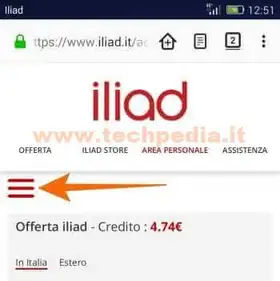
Da qui potrai gestire diverse funzioni, tappa I MIEI SERVIZI
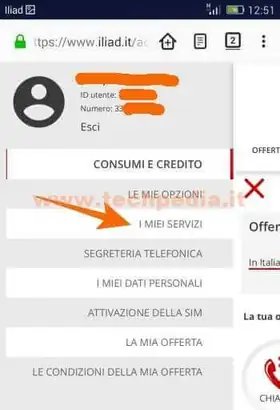
Scorrendo l’elenco dei servizi disponibili cerca Filtro Chiamate & SMS/MMS che, se è la prima volta che l’utilizzi, dovrebbe essere non attivo.
Tappa sull’icona spunta per attivarlo
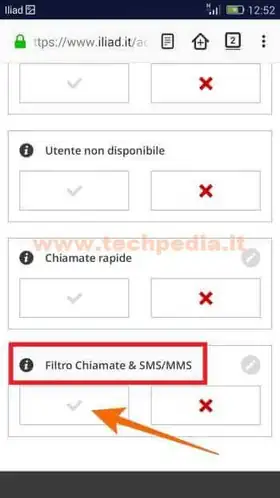
Attendi qualche istante
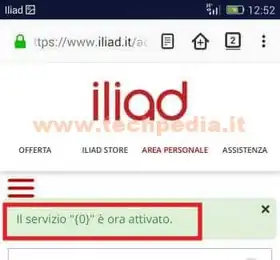
Come si evince dalla figura, in questo pannello i Filtri sono suddivisi in Regole comunicazioni in entrata e Regole comunicazioni in uscita. Tappando sul Si puoi bloccare in un colpo solo tutte le chiamate e gli SMS/MMS in entrata e/o in uscita
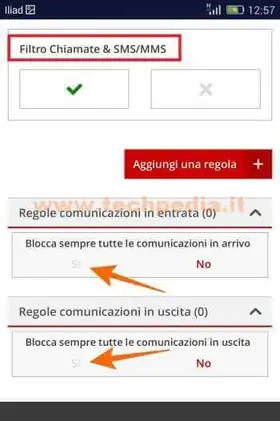
Però questa funzione snatura il significato del Filtro in quanto blocca tutto senza filtrare un tubo, però utile se abbinato a qualche particolare Filtro, esempio che vedremo alla fine.
Ora creiamo un Filtro per rifiutare le telefonate provenienti da un determinato numero
Tappa Aggiungi una regola
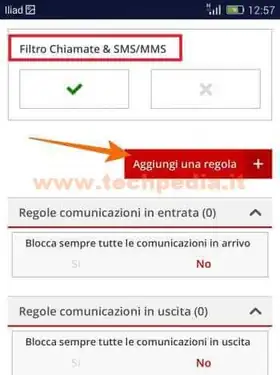
Questo è il pannello per l’impostazione del Filtro:
1 - Attiva il filtro per le comunicazioni In arrivo
2 - Scrivi il numero di telefono da gestire comprensivo del prefisso internazionale e senza spazi
3 - Dai un breve nome descrittivo al Filtro
4 - Indica la fascia oraria di funzionamento del Filtro, nell’esempio ho scelto Tutta la giornata
5 - Indica i giorni della settimana di validità del Filtro, nell’esempio ho scelto Tutta la settimana
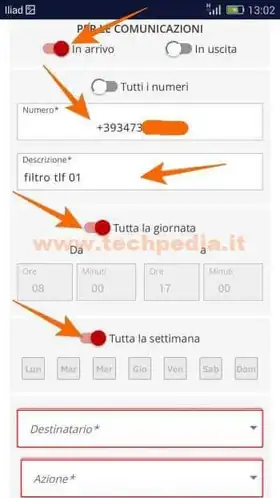
Ora tappa su Destinatario e seleziona cosa deve controllare questo Filtro, nell’esempio ho scelto Chiamate
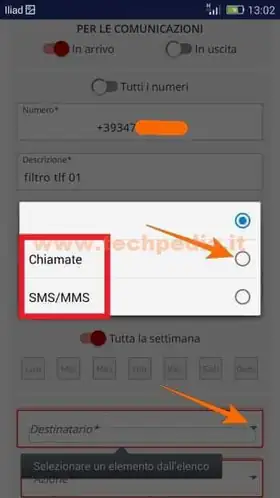
Ora tappa su Azione e seleziona come deve comportarsi questo Filtro, nell’esempio ho scelto Blocca
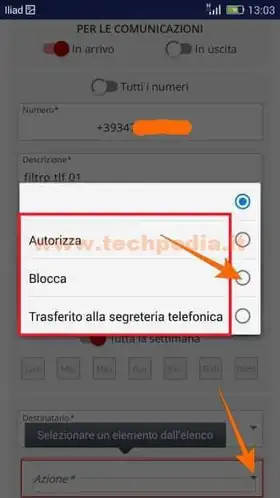
Completate tutte le impostazioni tappa Aggiungi il filtro per confermare
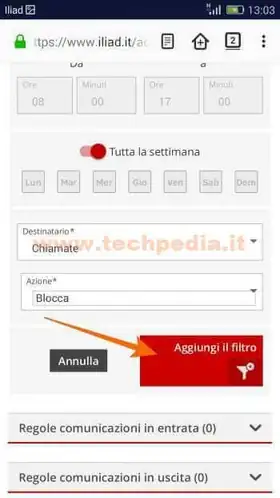
Attendi qualche istante e il numero verrà aggiunto alla lista delle Regole comunicazioni in entrata
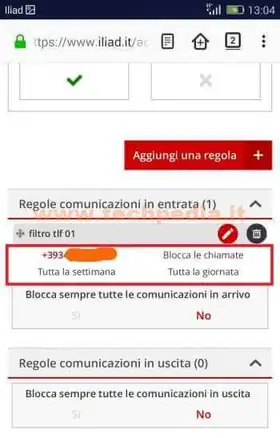
Da questo momento in poi tutte le chiamate provenienti da questo numero saranno automaticamente rifiutate senza messaggi di cortesia.
Se vuoi, anziché rifiutare le telefonate, puoi trasferirle alla segreteria telefonica tappando su Trasferito alla segreteria telefonica in questo passaggio.
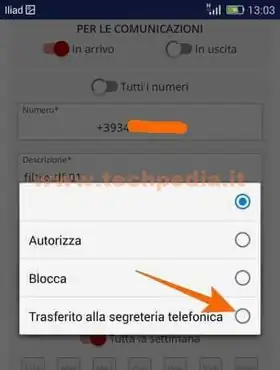
Ora creiamo un Filtro per rifiutare gli SMS/MMS provenienti da un determinato numero
Tappa Aggiungi una regola
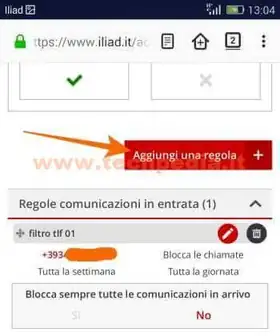
Questo è il pannello per l’impostazione del Filtro. Come hai fatto prima per le chiamate:
1 - Attiva il filtro per le comunicazioni In arrivo
2 - Scrivi il numero di telefono da gestire comprensivo del prefisso internazionale e senza spazi
3 - Dai un breve nome descrittivo al Filtro
4 - Indica la fascia oraria di funzionamento del Filtro, nell’esempio ho scelto Tutta la giornata
5 - Indica i giorni della settimana di validità del Filtro, nell’esempio ho scelto Tutta la settimana
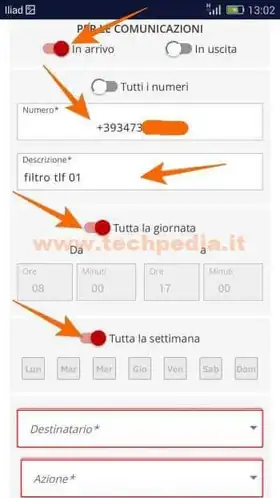
Ora tappa su Destinatario e seleziona cosa deve controllare questo Filtro, nell’esempio ho scelto SMS/MMS
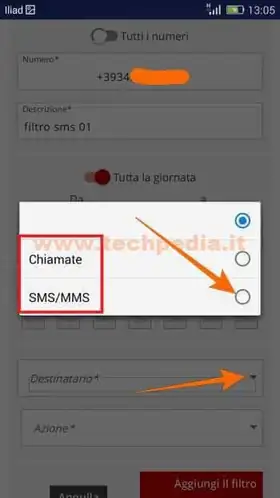
Ora tappa su Azione e seleziona come deve comportarsi questo Filtro, nell’esempio ho scelto Blocca
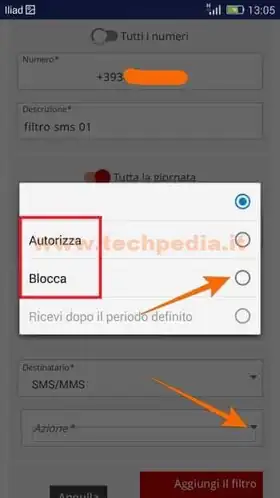
Completate tutte le impostazioni tappa Aggiungi il filtro per confermare
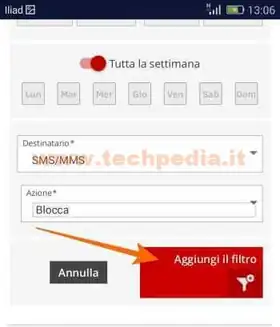
Attendi qualche istante e il numero verrà aggiunto alla lista delle Regole comunicazioni in entrata
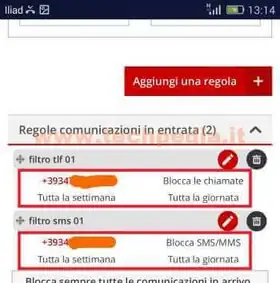
Da questo momento in poi tuttI gli SMS/MMS provenienti da questo numero saranno automaticamente rifiutati.
Ora creiamo un Filtro per autorizzare le chiamate provenienti da un determinato numero
Questo tipo di Filtro ti permette di ricevere telefonate da determinati numeri solo nelle fasce orarie dei giorni che andrai ad indicare, praticamente funziona in maniera opposta al Filtro Blocca, però con il vantaggio che se anche bloccassi tutte le comunicazioni in ingresso, questo filtro continuerebbe ad essere operativo.
Tappa Aggiungi una regola
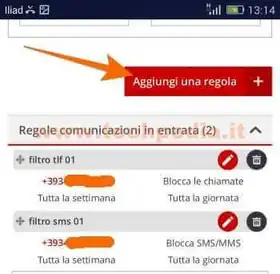
Nel pannello delle impostazioni del Filtro inserisci tutti i dati come hai fatto nei passaggi precedenti, però nel campo Azione, invece di Blocca, seleziona Autorizza.
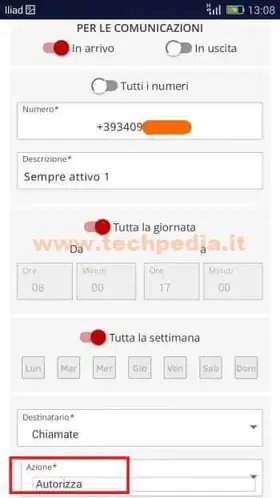
Completate tutte le impostazioni tappa Aggiungi il filtro per confermare
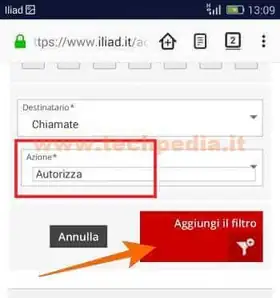
Attendi qualche istante e il numero verrà aggiunto alla lista delle Regole comunicazioni in entrata
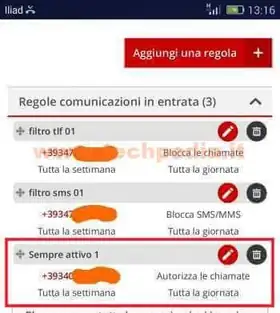
Da questo momento in poi riceverai chiamate provenienti da questo numero solo nella fascia oraria e nei giorni da te indicati.
Dato che, come ti ho detto prima, le regole dei Filtri prevalgono sul blocco totale, tappando su Si a Blocca sempre tutte le comunicazioni in arrivo
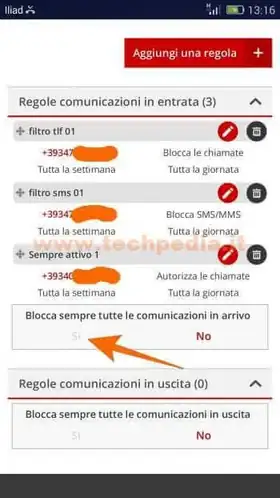
tutti i Filtri che autorizzano resteranno sempre attivi, quindi nell’esempio questo numero potrà raggiungermi telefonicamente sempre anche in presenza di un blocco totale delle comunicazioni in arrivo.
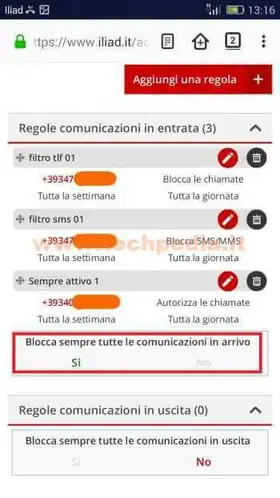
A fianco di ogni filtro ci sono l'icona Matita per modificare le impostazioni del Filtro e l'icona Cestino per eliminare definitivamente un Filtro.
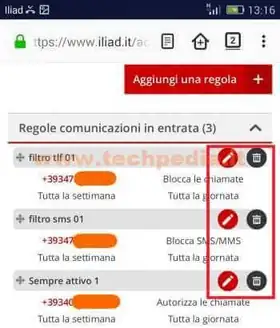
Come detto in premessa, i Filtri non sono memorizzati nello smartphone, ma sono registrati sul server Iliad, pertanto puoi gestire questo servizio, come anche gli altri servizi offerti, con lo smartphone o più comodamente con il computer.
Nel Tutorial abbiamo esaminato le comunicazioni in entrata, ma allo stesso modo puoi bloccare o autorizzare le comunicazioni in uscita.
Su molti smartphone esistono funzioni come Lista Nera, Filtro molestie, Esclusione Numeri, ecc.; anche questi sono dei filtri, ma hanno un funzionamento ed uno scopo diverso dal Filtro Chiamate & SMS/MMS di Iliad.
Sperando che il Tutorial ti sia stato utile per impostare i tuoi Filtri, continua a seguirci anche su Facebook e VK
QR Code per aprire l'articolo su altri dispositivi
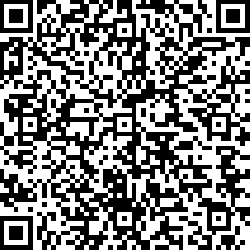
Autore: Pasquale Romano Linkedin


